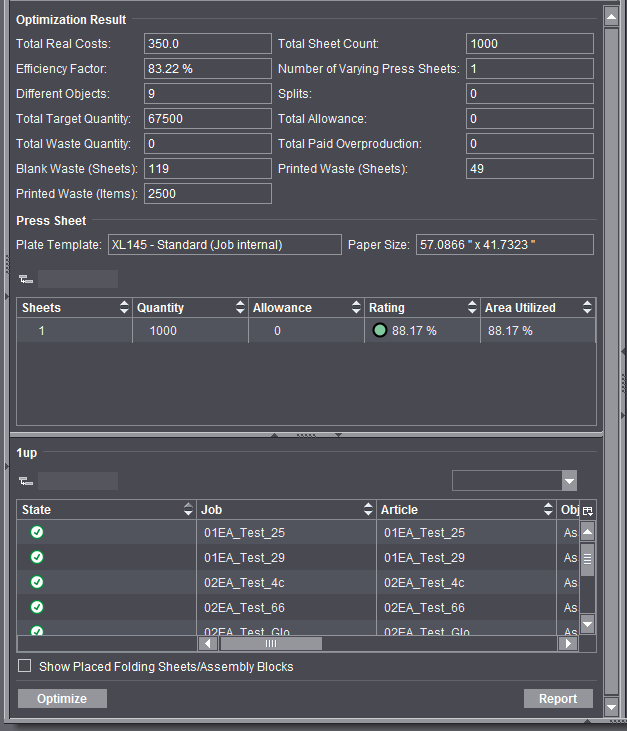
Risultati (ordine composto e packaging, ottimizzazione fogli multipli (packaging))
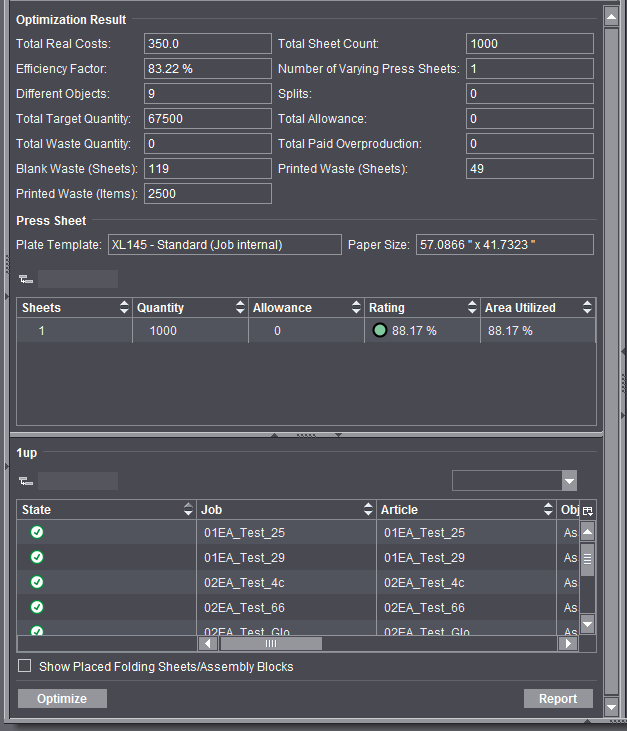
Il passo di lavoro «Contenuti», con le due aree «Contenuti» e «Ispettore documento», viene utilizzato da un lato per l’importazione di file PDF e PS nel Job attualmente aperto e, dall’altro, per l’assegnazione delle pagine presenti nei file. Inoltre, vengono visualizzati i contenuti più importanti del file importato e le proprietà delle singole pagine.
Nota: Considerate che il passo di lavoro «Contenuti» vale per l’intero Job. Ad esempio, i file PDF possono essere posizionati su più parti di ordine del Job.
Esiste la possibilità di effettuare l’importazione a diversi livelli.
L’importazione di file PDF e PS nel passo di lavoro «Contenuti» viene avviata nell’area «Contenuti» tramite il menu contestuale. Per l’area «Ispettore documento» visualizzate la descrizione in Ispettore documento .
Tramite «Drag & Drop» potete trascinare file PDF o pagine PDF dall’area di lavoro «Contenuti» alla «finestra Grafici». Questi vengono posizionati automaticamente su lastre da stampa, pagine dell’attuale Job aperti. Trovate ulteriori informazioni sull’argomento «Drag & Drop» in Drag & Drop.
Con «Drag & Drop» dal sistema operativo è disponibile una possibilità alternativa per l’importazione; al riguardo vedi Drag & Drop.
•L’area «Contenuti» vi offre la possibilità di importare file PDF o PS nel Job attualmente aperto. Richiamate il menu contestuale e fate clic su «Documenti», selezionate un file PDF o PS.

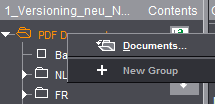
•Importazione di file PDF su diversi livelli per un posizionamento tramite «Drag & Drop» nell’area «Contenuti».

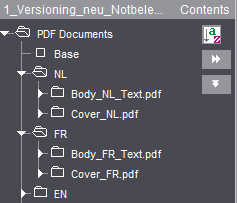
•Dopo l’importazione, avete la possibilità di assegnare al Job attualmente aperto le pagine del file PDF (tramite «Drag & Drop», vedi Drag & Drop). Le pagine del file PDF vi vengono rappresentate in forma tabellare. Nello screenshot seguente potete vedere che il file PDF «Anmeldung.pdf» ha una pagina assegnata nel Job. Tuttavia, il file «Login.pdf» nell’area «english» non è ancora assegnato al Job.

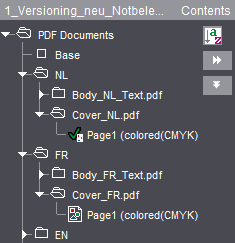
Viene aperto l’Assistente per l’assegnazione delle pagine:

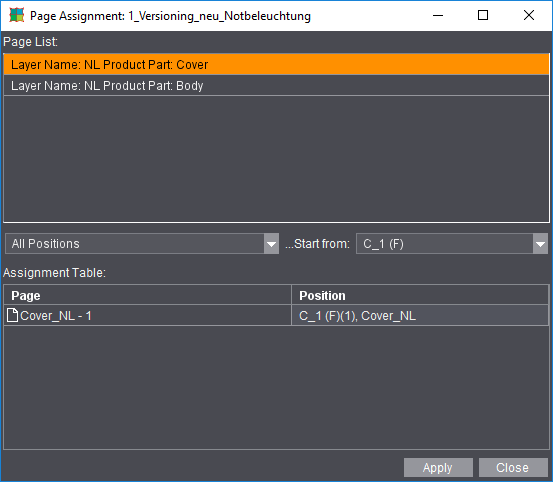
•Con un doppio clic sulle pagine importate, nella finestra Grafici si apre la scheda «Documento» e nell’Ispettore documento vengono visualizzati i dati corrispondenti.
•Le seguenti funzionalità si nascondono dietro il richiamo del menu contestuale in caso di file PDF contrassegnato e/o pagine contrassegnate:

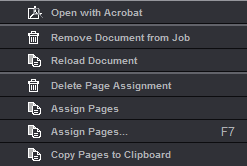
·«Apri con Acrobat»
L’intero file PDF viene aperto e visualizzato con Acrobat. A questo riguardo, vedi anche Selezione di programmi esterni.
·«Rimuovi il documento dal Job»
Il documento selezionato viene cancellato dal Job.
·«Cancella assegnazione pagine»
L’assegnazione delle pagine/duplicazioni selezionate nel Job viene cancellata. Le pagine/duplicazioni nel Job non hanno più alcun contenuto assegnato.
·«Assegna le pagine»
La pagina selezionata o le pagine selezionate vengono assegnate al Job. Le pagine/duplicazioni vengono automaticamente assegnate alle successive pagine «libere» nel Job.
Si apre l’Assistente per l’assegnazione delle pagine. L’Assistente indica la posizione e il livello del file PDF assegnato e permette di assegnare in modo confortevole i file PDF al Job.
L’Assistente per l’assegnazione delle pagine si raccomanda in primo luogo per i Job con più livelli e/o Job versionati.
·«Copia le pagine negli Appunti»
La pagina/duplicazione selezionata viene copiata negli Appunti e può essere rincollata, p.es., nella finestra Grafici, nella scheda «Lista di pagine», in una posizione desiderata. A questo riguardo, vedi anche «Incolla le pagine dagli Appunti».
L’Ispettore documento è disponibile sotto il passo di lavoro «Contenuti». Viene rappresentato standard, può essere però anche ridotto al minimo tramite la freccia sulla cornice.
Qui ricevete informazioni generali sul documento attualmente selezionato nell’area «Contenuti».
Proprietà
Qui vengono visualizzate informazioni sul documento PDF selezionato. Le informazioni vengono fornite dall’applicazione Layout.
Nota: Se un documento PostScript deve essere elaborato con Prinect Signa Station, il programma Acrobat Distiller sarà avviato automaticamente e utilizzato per convertire questo documento nel formato PDF. In questo caso, non avete bisogno di tener conto di particolari impostazioni nell’Acrobat Distiller, poiché di ciò s’incarica l’opzione Job nella Prinect Signa Station.
Se per la conversione di un documento PostScript in un documento PDF utilizzate l’Acrobat Distiller esistente in un altro calcolatore, per le «Impostazioni» selezionate nella scheda «Preimpostazioni > Impostazioni Adobe PDF» > scheda «Esteso» dovete attivare le seguenti opzioni:
•Elabora commenti DSC
•Conserva le informazioni documento di DSC
Qui vengono visualizzati tutti i colori utilizzati nel documento compresi i colori speciali.
Se lavorate con un PDF separato, i nomi dei colori nella tabella possono essere modificati facendo un doppio clic sulla registrazione nella tabella. Quindi, nel Job viene utilizzato il nuovo nome.
Presente solo se un file PDF è caricato con dati variabili nel Job. Un file PDF-VT viene caricato in modo completamente normale nel passo di lavoro «Contenuti».
Nell’Ispettore documento vengono visualizzati tutti i record di dati di un documento PDF-VT.
Per l’uscita di un file PDF-VT vedi in Fogli da stampa .
Numero dei record di dati
Visualizza il numero dei record di dati (pagine) presenti nel file.
Record di dati attuale
Il campo d’immissione che rappresenta il record di dati immesso nella visualizzazione grafica.
Qui ottenete informazioni sulla pagina PDF attualmente selezionata e avete inoltre la possibilità di modificare o di spostare il «Formato finale (TrimBox)» della pagina PDF.
Zona di applicazione
Se effettuate delle modifiche, qui potete definire il campo d’azione delle modifiche.
È preimpostata l’opzione «selezionato». La pagina selezionata e il file PDF selezionato vengono visualizzati nella barra del titolo della finestra.
Avete altre possibilità di selezione che sono: «pari» con cui vengono modificate tutte le pagine pari, «dispari» con cui vengono modificate tutte le pagine dispari e «tutte» con cui vengono modificate tutte le pagine del file PDF selezionato.
Se si seleziona «tutto», ogni modifica viene immediatamente applicata senza richiesta di conferma a tutte le pagine/duplicazioni del file PDF. Nella finestra Grafici selezionate la scheda «Documento» per poter visualizzare subito le modifiche.
Formato finale rifilato (Trim Box)
Selezione
La lista a discesa mostra i BoundingBox definiti nel file PDF. Vengono visualizzati solo i box di differente grandezza.
Come base (qualora esistente), vale sempre il formato finale (TrimBox).
Se selezionate p.es. un formato documento più grande (MediaBox), sarà questo che verrà utilizzato come riferimento per gli spostamenti. Il formato documento (MediaBox) selezionato diventa quindi formato finale (TrimBox).
Se modificate i valori seguenti, la lista a discesa cambia in «Personalizzato», poiché i valori modificati saranno obbligatoriamente differenti da quelli del formato finale (TrimBox).
Posizione rel. X / Y
Qui potete spostare il formato finale (TrimBox) rispetto al contenuto di una pagina PDF. In questo modo, il motivo può essere posizionato in modo diverso nel formato finale rifilato. Il punto di riferimento è l’angolo inferiore sinistro.
Questo effetto si applica nell’assegnazione delle pagine PDF se per la pagina mastro corrispondente nel passo di lavoro «Pagine mastro > Regola posizionamento per le pagine/duplicazioni assegnate» è stata selezionata la seguente impostazione:
•Modo «Automatico» o
•Modo «Mediante utente (visualizza opzioni)» con uno spostamento «Dal formato finale».
Se modificate le dimensioni del formato finale (Trim Box) nella finestra Grafici, sotto la scheda «Documento», ciò non viene preso in considerazione. Decisiva è solo la posizione dell’angolo inferiore sinistro.
•Spostamento con i tasti con le frecce
Se fate clic con il cursore del mouse in un campo d’immissione dello spostamento, con i tasti con le frecce potete effettuare uno spostamento preciso sotto controllo visuale diretto nella finestra Grafici in senso X e Y. Se tenete premuto il tasto Alt, lo spostamento agisce in senso opposto.
Trovate le spiegazioni dei BoundingBox (p.es. formato finale TrimBox)) nel «Glossario».
Per sapere come Prinect Signa Station valuta i Bounding Box del file PDF consultate il Regola posizionamento per le pagine assegnate .
Larghezza / Altezza
Qui vengono visualizzati i valori di grandezza del formato finale (TrimBox).
Con il pulsante Cartella destro potete accedere in ogni momento dalle risorse ai formati standard per il formato finale (TrimBox).
Camb. scala X / Y
Durante il posizionamento viene effettuato il cambiamento in scala della pagina PDF, ciò è però sensato solo se nella pagina mastro la regola di posizionamento per le pagine assegnate è impostata su «Automatico».
Allineamento
Durante il posizionamento viene effettuata la rotazione della pagina PDF, ciò è però sensato solo se nella pagina mastro la regola di posizionamento per le pagine assegnate è impostata su «Automatico».
Nota: Il cambiamento in scala e l’orientamento dei contenuti vengono qui applicati solo al documento e non al layout/allo schema come accade nell’Ispettore delle pagine/duplicazioni. Se volete p.es. proseguire l’elaborazione con il Prinect Prepress Manager, questo ha il vantaggio che se per il documento volete utilizzare un altro schema dovete solo cambiare lo schema senza dover effettuare di nuove le immissioni. Anche nel Prinect Prepress Manager, qui potete assegnare i valori qui descritti a una pagina PDF. Prinect Signa Station li applica e li visualizza qui.
Qui vengono visualizzati i colori utilizzati della pagina attivata, compresi i colori pantone.